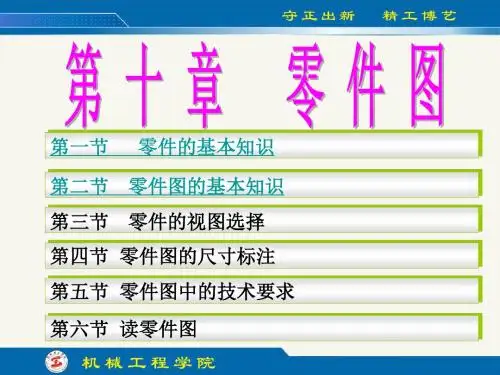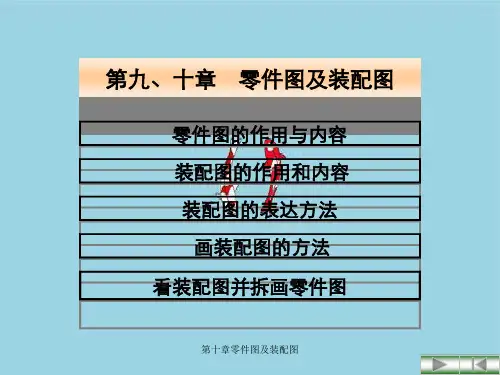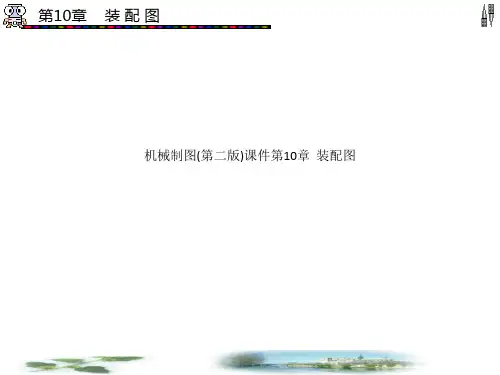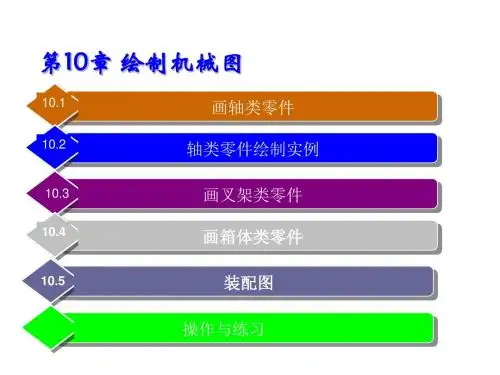10.1.6 绘制图框和标题栏
1.绘制图框 (1) 尺寸参照图6.13上机练习(3)。 (2) 设置“图框”层为当前层,使用矩形命令绘制矩形, 矩形大小为267×200(A4大小,已减去预留边尺寸)。 (3) 使用移动命令将其移动到适当的位置。
2.绘制标题栏 (1) 使用直线命令绘制标题栏外框,外框尺寸为120×40。 (2) 使用偏移命令,将标题栏外框线偏移为分格线并使 用修剪命令将长短修改合适。 (3) 将分格线线宽改变为“0.25”。 3.输入文字 使用单行文字命令,选用字体“仿宋_GB2312”(“宽度 比例”文本框数值设置为0.7)输入文字。 结果如图10.1所示。
(3) 标题栏:说明零件的名称、材料、数量、日期、图 的编号、比例以及描绘、审核人员签字等。
(4) 技术要求:用一些规定的符号、数字、字母和文字 注解,简明、准确地给出零件在使用、制造和检验时应达到 的一些技术要求(包括表面粗糙度、尺寸公差、形状和位置 公差、表面处理和材料处理等要求)。
在绘制零件图时,首先绘制反映外观特征的视图,然后 绘制其他视图。绘制时常用“极轴”、“对象捕捉”和“对 象追踪”等辅助工具。
2.设置图幅 根据图10.5所示尺寸大小,设置图幅界限:左下角点为 “0,0”,右上角点为“420,297”。 3.设置图层 根据图形线型要求,设置图层。 单击“格式”下拉菜单的“图层”命令,打开“图层特 性管理器”对话框。新建图层名称及设置如下: 标 注:线型—Continuous;颜色—蓝色;线宽—0.25 粗实线:线型—Continuous;颜色—黑色;线宽—0.70
4.设置等轴测模式 绘制轴测投影图,在“AutoCAD经典”工作空间进行。 绘制时,首先要设置等轴测绘图模式,并确定轴测面。等轴 测绘图模式和标准绘图模式的切换可通过如下步骤完成: (1) 单击菜单栏中的“工具”→“草图设置”命令,弹 出“草图设置”对话框;在“草图设置”对话框中,单击 “捕捉和栅格”选项卡。